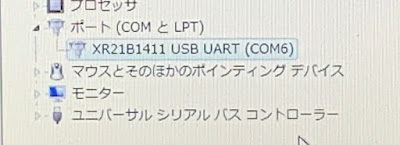何気に
『セメント抵抗とかで放電してください。』
と回答したのですが、よくよく考えると自分もそんな特殊なものは持っていません。自分のいい加減さにガッカリです。 ^^;
普段使っているのは、
・22~95V GTIで家庭に供給
・12~22V バッテリが2個だったら直列にしてGTI、そうでなかったらDC充電器で他のバッテリに移動
と、思いっきり機器に依存していますね。
と言うことで、バッテリDIY初心者の方でも簡単に放電出来るものが無いか探してみました。一番いいのはニクロム線で熱に変える機器です。電気ストーブとか良さそうですが、最近はエアコンの普及で持っていない家庭も多いのでパス。ふと台所に目を向けると・・・
と言うことで、バッテリDIY初心者の方でも簡単に放電出来るものが無いか探してみました。一番いいのはニクロム線で熱に変える機器です。電気ストーブとか良さそうですが、最近はエアコンの普及で持っていない家庭も多いのでパス。ふと台所に目を向けると・・・
あった。オーブントースタ!!
年季が入っているので、間違ってもアップでは見ないでください ^^;
肝心の仕様は100V 1000W
試しにテスタで抵抗を測定すると10Ωあります。遠い記憶を辿ると・・・
E=R・I
仮に16Vを15Vに下げたい場合は、15V = 10Ω × I ⇒ 1.5A 流れるはずです。
試しに安定化電源で実験です。まぁまぁの結果となりました。しばらく様子を見ましたが安定して流れています。
最後にバッテリに接続。あたり前ですが同じ結果です。
追記
・スイッチ部でアークが飛ぶと燃えますので、あくまでも実験としてみて下さい ^^;